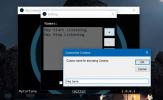Process Hacker - Explorator avansat Windows Process Process
În calitate de evaluator de software, am văzut manageri de activități și exploratori de procese de orice tip și design. Cea mai preferată nu este alta decât cea a Microsoft Sysinternals Process Explorer. Puteți citi cele două recomandate Windows 7 Process Explorers de asemenea. Exploratorul de proces implicit care face parte din Task Manager nu este suficient pentru majoritatea utilizatorilor. Câțiva dezvoltatori terți susțin că produsul lor este înlocuirea completă a Task Manager, care este de fapt departe de adevăr.
Personal am considerat că diversele părți ale procesorilor terți sunt alegerea mea secundară după Task Manager implicit, până astăzi. De curând m-am împiedicat Procesul hacker care a rămas în mod surprinzător sub radar destul de mult timp. Interfața principală seamănă mai mult cu Sysinternals Process Explorer, astfel încât utilizatorii se vor obișnui cu ea cu timpul.

În timpul instalării, îl puteți face ca Task Manager să fie implicit și data viitoare când apăsați Ctrl + Alt + Del sau Ctrl + Shift + Esc Process Hacker se va deschide instantaneu. Da, înlocuiește de fapt Managerul de activități implicit Windows.
Așadar, ce mă face să trec la Process Hacker și să-l fac înlocuirea implicită a Managerului de activități? Am discutat cele mai importante patru caracteristici de mai jos.
Control complet asupra fiecărui proces și serviciu
Faceți clic dreapta pe orice proces și veți găsi o mulțime de opțiuni avansate pentru a controla procesul, îl puteți încheia, suspenda, reporni sau reduce setul de lucru. Apoi, există mai multe opțiuni în meniul contextual care vă permit să selectați afinitate, să creați un fișier dump, executați terminator, setați prioritatea, executați ca utilizatori diferiți, căutați informații despre proces pe internet și Mai Mult.
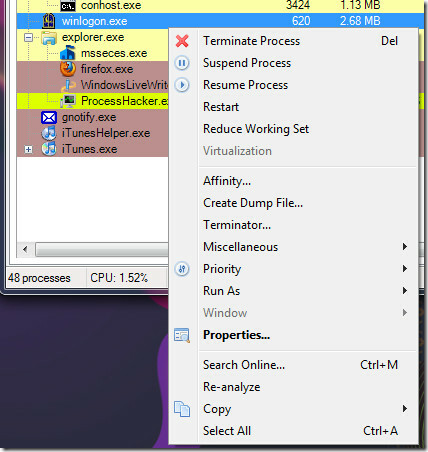
Monitorizați utilizarea procesorului și a memoriei din tava de sistem
Puteți selecta Process Hacker pentru a rula în tava de sistem din Opțiuni. Apoi navigați la Vizualizare> Icoane Tava și selectați Istoricul procesorului și Istoricul memoriei fizice. Acum puteți urmări utilizarea lor în direct din tava de sistem. Treceți cursorul mouse-ului peste ele și veți obține detalii suplimentare.

notificări
Process Hacker vă poate anunța când un nou proces este început sau încheiat, când un nou serviciu este pornit, oprit sau șters și când este adăugat un nou serviciu. Faceți clic dreapta pe pictograma tăvii sistemului, accesați Notificări și selectați notificările pe care doriți să le activați.
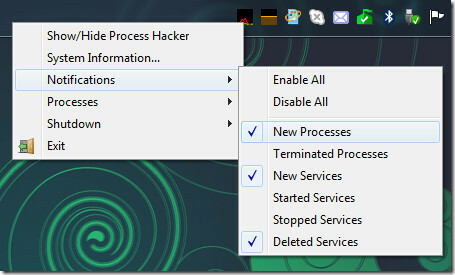
Iată cum arată notificările.
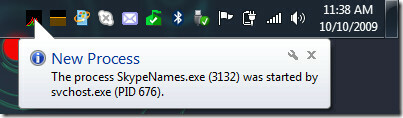
Procesele de control (încheiere / suspendare / reluare) din tava sistemului
Aceasta este de departe cea mai bună caracteristică, în loc să fie necesar să deschideți Task Manager și să încheiați procesul, acum îl puteți face direct din meniul contextual al tăvii sistemului Hacker. Doar faceți clic dreapta pe ea, accesați Procese, alegeți procesul și selectați opțiunea dorită.
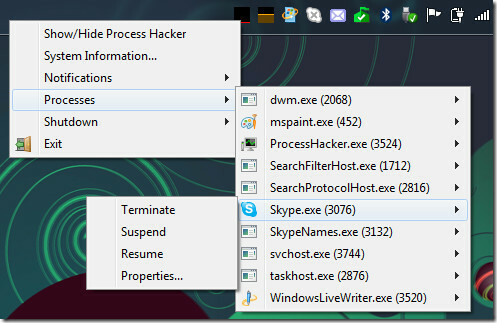
Există o mulțime de alte opțiuni, în afară de Procese și servicii, acesta arată, de asemenea, firele lor, modulele, mânerele și regiunile de memorie. Puteți vizualiza Proprietățile oricărui proces sau serviciu, a monitoriza ce proces sunt conectate la rețea și multe altele. Puteți selecta, de asemenea, ce proces trebuie evidențiat cu o anumită culoare, accesând fila Evidențiere din Opțiuni.
Descărcați Procesul Hacker
Este un software opensource și funcționează pe Windows XP, Windows Vista, Windows 7 și Windows 8. Bucurați-vă!
Căutare
Postări Recente
CloudDeck: Client desktop neoficial complet funcțional pentru SoundCloud
Fiind un pasionat de muzică avidă, este posibil să știți deja despr...
Cum să redenumiți Cortana și să schimbați fraza „Hey Cortana” în Windows 10
Cortana este una dintre cele mai notabile caracteristici care au fo...
Cum să remediați dispozitivul USB Eroare necunoscută pe Windows 10
Dispozitivele USB toate se conectează și funcționează cu același ti...